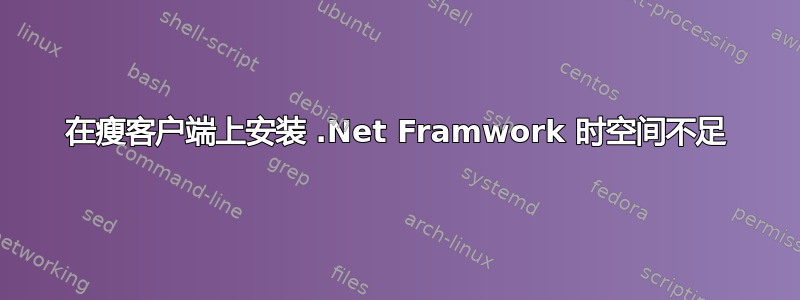
我将其作为一个新的问题和答案提供,因为此标签较旧的线程不要包含我在寻找解决方案时搜索的一些更通用的标签。这应该适用于所有版本的 .Net 和 Windows 版本。它不会让特定版本的 .Net 安装在它本来无法运行的版本上。
我在 HP Thin 客户端上安装 4.6.1 时遇到了麻烦。2G DOM 上大约有 500mb 可用空间。验证文件时,离线安装程序空间不足。
答案1
就我而言,我将 HP T5740e 2G/2G 从 4.0 升级到 4.6.1,因此我的一些步骤特定于瘦客户端环境。此方法将安装程序文件移动到一个拇指驱动器,并将它们验证到另一个拇指驱动器,这样您在尝试安装时就不会耗尽 DOM 上非常有限的空间。
设置
(任何电脑都可以进行)
创建 /Temp 目录在至少具有 800 MB 可用空间的拇指驱动器上创建一个
D:\Temp目录。在这里,
e:\download将提取静态压缩图像文件以便在安装之前进行验证。捕获所需的.Net 安装程序文件。 要捕获 .Net 安装文件,您需要在 .Net 脱机安装程序目录中使用命令提示符。使用作为
/?选项启动安装程序。将所有内容提取到 后C:\<random numbers and letters>,它将弹出一个窗口,其中包含安装程序的所有命令行选项。保持此窗口打开,打开资源管理器并复制C:\<random numbers and letters>到安装程序拇指驱动器 (E:) 并重命名为合理的名称 - 我使用了E:\download。如果您不知道需要哪些选项,请截取此窗口的屏幕截图并按 OK 关闭它。关闭时,C:\ 将从活动启动驱动器中删除,因此您必须在关闭前进行复制。在 E:\download 中创建 Install461.bat
@echo 关闭
e:\download\Setup.exe /log e:\Active-try\ /parameterfolder e:\download\ /x86 /x64 /redist
有选项可用来告诉它安装文件的位置:E:\download 以及日志的存放位置:E:\active-try。对于较小的安装,您只需要使用适用于您系统的以下选项:/x86 /x64 /redist。我使用的是 32 位系统,所以我只指定了/x86 /redist。有一个用于安静安装的“/q”选项,例如我没有使用它。
如果您还没有这样做,请卸载以前版本的.Net。
我在这里删除了 4.0。
已卸载 .net 4 扩展
已卸载 .net 4 core
将配置写入 DOM 并重新启动
重新启动后,您将看到真实的可用磁盘空间量,这是在重新启动后卸载程序清理时出现的。
安装在安装过程中创建的 USB 驱动器。
安装两个闪存驱动器应首先安装带有 \Temp 的驱动器。
第一个驱动器 - D: 包含 /TEMP 并具有至少 800M 的可用空间。除非您希望安装过程花费很长时间,否则不要将 /TEMP 与安装源放在同一个驱动器上。Temp 需要足够大才能展开仍处于压缩状态的组件以供验证
第二个驱动器 - E:包含 /download,其中包含从设置中提取的 .Net 4.6.1 安装。这样做是为了使大约 270M 的安装程序在您尝试安装时不会占用 DOM 上的有用空间。
右键单击“计算机”选择
Properties,然后选择Advanced Settings...单击Environment Variables...按钮编辑 TEMP 和 TMP 条目以供用户和系统指向D:\Temp注意 1:记下设置指向的位置(通常是 HP Thin Clients 上的 Z:Ramdisk),以便您之后可以将其重新设置。
注 2:我不确定安装程序使用哪组环境变量来确定要使用的 TEMP,所以我设置了所有变量。Thin 客户端 Ram Disk (Z:) 太小,无法在安装期间扩展和验证映像文件,并且会导致系统无法快速恢复的卡住状态。这就是我们使用 USB 驱动器执行此功能的原因。
验证并安装
- 打开管理员:命令提示符
- 将目录更改为
e:\download - 键入“set”以验证
TEMP=D:\Temp&TMP=D:\Temp - 类型
install461.bat
安装完成后
E:\如果您要测试安装的不同选项或需要捕获安装日志以供审查,请将验证日志从 D:\TEMP 和安装日志从 E:\active-try 复制到新文件夹中。移除拇指驱动器
重置步骤 7 中更改的 TEMP 和 TMP 环境变量,使其指向之前的位置。
将更改写入 DOM 并重新启动。
测试您的.Net 应用程序是否均按预期工作。
重启后,如果您怀疑重启确实清理了文件,并且不想在每次启动时都发生 DOM 更改和重置,则可能需要再次提交 DOM 更改。


